ps制作非主流MM 教程
发布时间:01/15 来源: 浏览:
关键词:

图1

图二,两者的差别就不用我多说了,效果怎么样呢?嘿嘿是不是马上想把自己的照片也处理成这个样子呢?好别急我们现在就一步步学习非主流图片的制作过程吧,教程.打开原图按Ctrl + J复制一层,创建曲线调整图层,参数设置


新建一个图层按Ctrl + Alt + Shift + E盖印图层,执行菜单:滤镜 > 画笔描边 > 深色线条,确定后把图层混合模式改为“叠加”,然后加上图层蒙版把人物部分擦出来

新建一个图层按Ctrl + Alt + Shift + E盖印图层,执行菜单:滤镜 > 模糊 > 高斯模糊,数值为3,确定后把图层混合模式改为“柔光”,
新建一个图层填充颜色:#F7CB9C,然后把图层混合模式改为“正片叠底”,

效果不错吧.继续下面的.创建曲线调整图层,参数设置如图
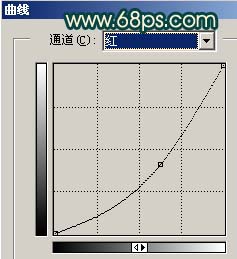

创建亮度对比度调整图层,参数及效果如图
按Ctrl + J把刚才加深后的图层复制一层,按Ctrl + B调色彩平衡,参数设置如图10,确定后执行菜单:滤镜 > 模糊 > 高斯模糊,数值为5,确定后把图层混合模式改为“柔光”,图层不透明度改为:70%,
新建一个图层加上抽丝图案,然后加上蒙版把人物部分擦出来





效果图
热门标签:dede模板 / destoon模板 / dedecms模版 / 织梦模板责任编辑:







